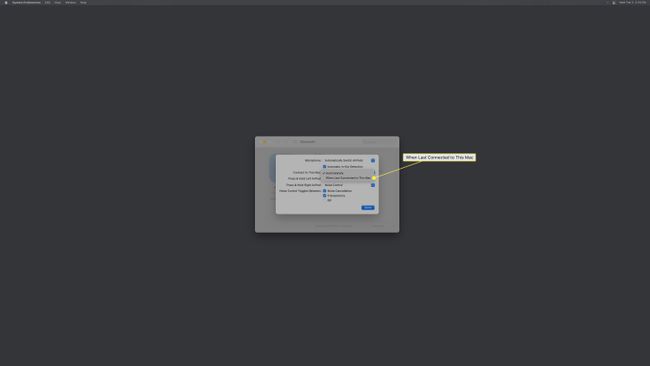AirPods ऑटो स्विच को कैसे बंद करें
पता करने के लिए क्या
- आईओएस: समायोजन > ब्लूटूथ > मैं AirPods के बगल में स्थित आइकन > इस आईफोन से कनेक्ट करें > जब पिछली बार इस iPhone से कनेक्ट किया गया था.
- Mac: सेब मेनू > सिस्टम प्रेफरेंसेज > ब्लूटूथ > विकल्प AirPods के पास > इस Mac. से कनेक्ट करें > जब आखिरी बार इस मैक से जुड़ा था.
- इस सेटिंग को केवल उन डिवाइस पर बदलें जिन्हें आप नहीं अपने AirPods पर स्वचालित रूप से स्विच करना चाहते हैं।
क्या आप AirPods स्वचालित रूप से एक डिवाइस से दूसरे डिवाइस पर स्विच करना और आपके सुनने के अनुभव को बर्बाद करना? यह लेख बताता है कि ऐसा क्यों होता है और AirPods को iPhone, iPad या Mac पर स्वचालित रूप से स्विच करने से कैसे रोकें।
ये निर्देश चल रहे iPhones पर लागू होते हैं आईओएस 14 और ऊपर, आईपैड चल रहे हैं आईपैडओएस 14 और ऊपर, और मैक चल रहा है मैकोज़ बिग सुर 11 और ऊपर। निर्देश सभी AirPods मॉडल को कवर करते हैं, जिनमें शामिल हैं एयरपॉड्स प्रो तथा एयरपॉड्स मैक्स.
IPhone और iPad पर ऑटो स्विच कैसे बंद करें
Apple ने iOS 14 और iPadOS 14 के साथ AirPods ऑटोमैटिक स्विचिंग की शुरुआत की। यह आपके AirPods को यह पता लगाने देता है कि कौन सा डिवाइस ऑडियो चला रहा है और एक सहज अनुभव के लिए उन्हें स्वचालित रूप से उस डिवाइस से जोड़ता है। AirPods स्वचालित स्विचिंग को बंद करने के लिए, इन चरणों का पालन करें:
ऐसा केवल उन उपकरणों पर करें जिन्हें आप अपने AirPods पर स्वचालित रूप से स्विच नहीं करना चाहते हैं। आप अपने AirPods के साथ अक्सर उपयोग किए जाने वाले डिवाइस पर ऑटो-स्विच को सक्षम रखना चाह सकते हैं।
सुनिश्चित करें कि आपके AirPods आपके iPhone या iPad से जुड़े हुए हैं।
नल समायोजन.
नल ब्लूटूथ.
-
थपथपाएं मैं आपके AirPods के बगल में स्थित आइकन।
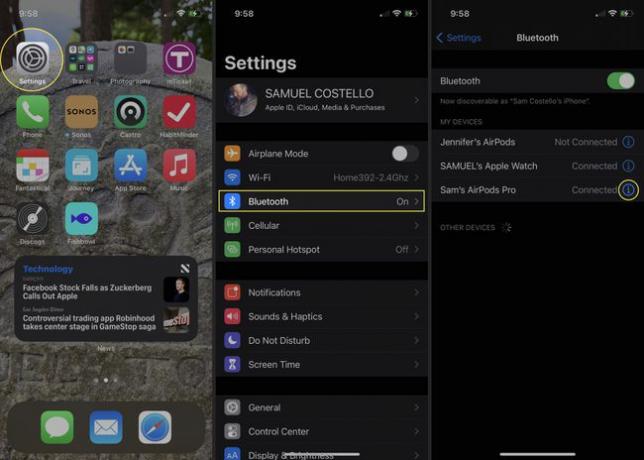
नल इस आईफोन से कनेक्ट करें (या आईपैड)।
-
नल जब पिछली बार इस iPhone से कनेक्ट किया गया था (या आईपैड)।
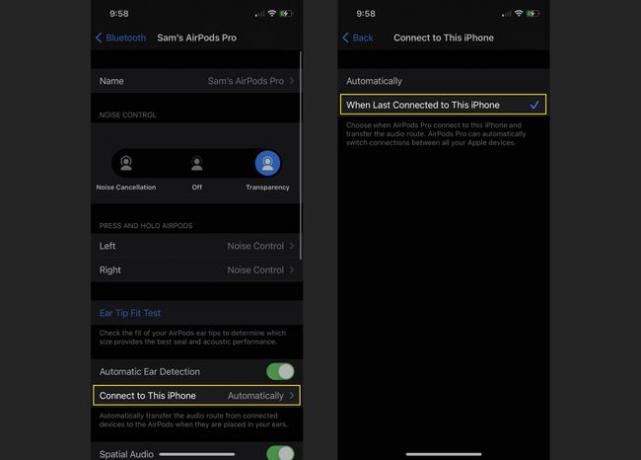
उस सेटिंग के बदलने के साथ, अब आपके AirPods स्वचालित रूप से उस डिवाइस पर स्विच हो जाएंगे यदि वह आखिरी था जिससे वे जुड़े थे। यदि AirPods हाल ही में किसी भिन्न डिवाइस से लिंक किए गए हैं, तो वे स्वचालित रूप से उस डिवाइस पर स्विच नहीं करेंगे जिसकी सेटिंग आपने बदली है।
AirPods को स्वचालित स्विचिंग क्यों बंद करें?
सिद्धांत रूप में, ऑटो-स्विचिंग एक सहायक विशेषता है, तो आप इसे बंद क्यों करना चाहेंगे? अच्छा, क्या होगा यदि आप एक समय में एक से अधिक डिवाइस का उपयोग कर रहे हैं? उस स्थिति में, आपके AirPods बेतरतीब ढंग से उपकरणों को आगे और पीछे स्विच कर सकते हैं, जिससे किसी एक को सुनना मुश्किल हो जाता है।
यह मेरे घर में हर समय होता है। अगर मैं रात का खाना बनाते समय अपने iPhone पर पॉडकास्ट सुन रहा हूं और मेरा साथी टीवी देख रहा है iPad, मेरे AirPods कभी-कभी मेरा पॉडकास्ट खेलते हैं और कभी-कभी उसका टीवी शो, जो दोनों के लिए कष्टप्रद होता है हम! इस सेटिंग को बदलकर आप इससे बच सकते हैं।
बेशक, ऐसे कुछ मामले हैं जिनमें आप चाहते हैं कि एयरपॉड्स के दो सेट एक ही समय में एक ही ऑडियो स्रोत को सुनें। उस स्थिति में, हमारे सुझावों को देखें दो AirPods के बीच ऑडियो साझा करना.
मैक पर एयरपॉड्स ऑटो स्विच को कैसे बंद करें
मैकोज़ बिग सुर 11.0 चलाने वाले मैक भी एयरपॉड्स स्वचालित स्विचिंग का समर्थन करते हैं, इसलिए आप अपने मैक की सेटिंग्स को भी बदलना चाह सकते हैं। ऐसे:
सुनिश्चित करें कि आपके AirPods आपके Mac से जुड़े हुए हैं।
-
दबाएं सेब मेनू.
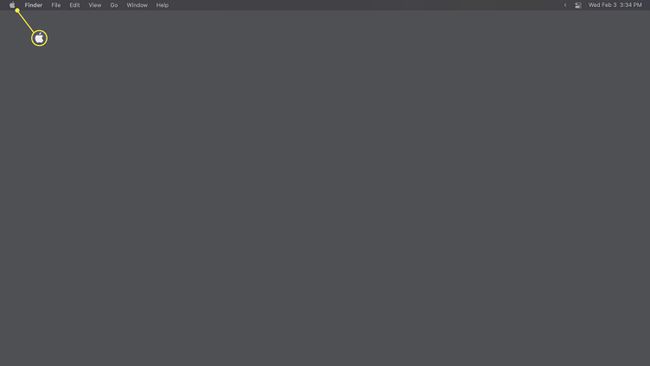
-
क्लिक सिस्टम प्रेफरेंसेज.
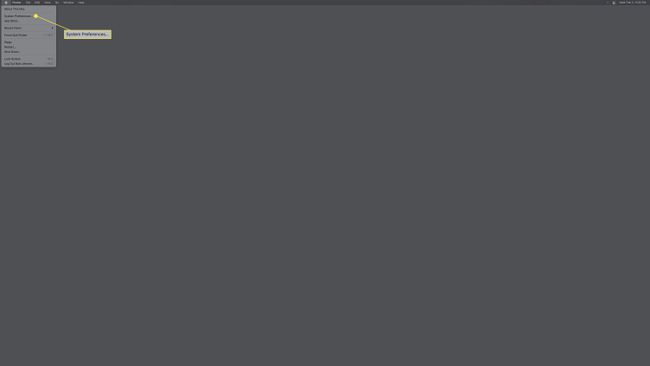
-
क्लिक ब्लूटूथ.
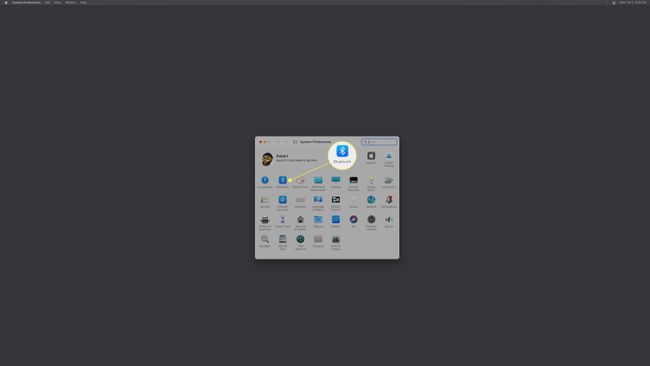
-
क्लिक विकल्प आपके AirPods के बगल में।
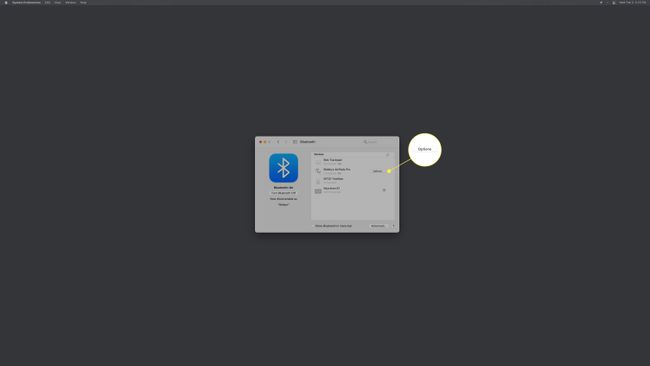
-
पॉप-अप विंडो में, क्लिक करें इस Mac. से कनेक्ट करें मेनू और फिर क्लिक करें जब आखिरी बार इस मैक से जुड़ा था.